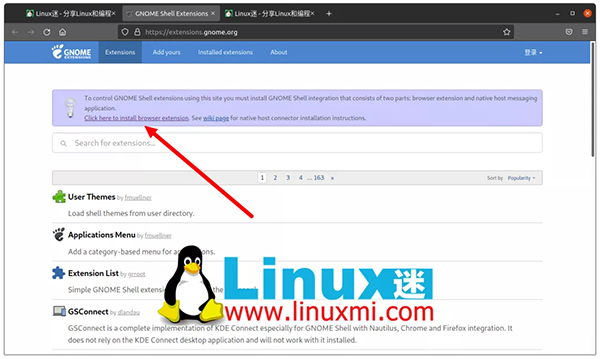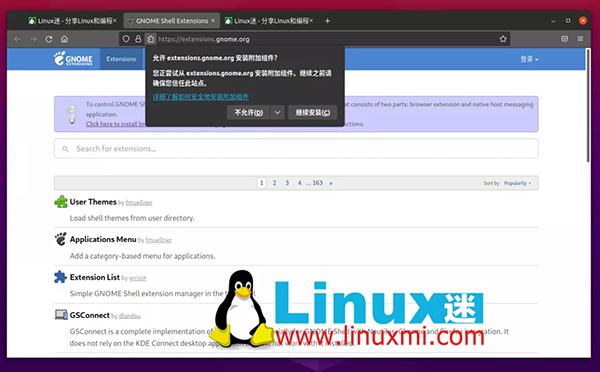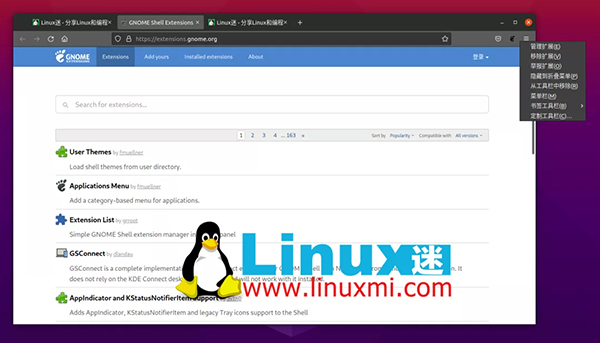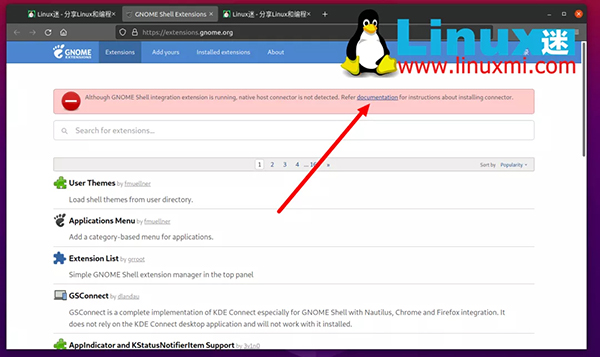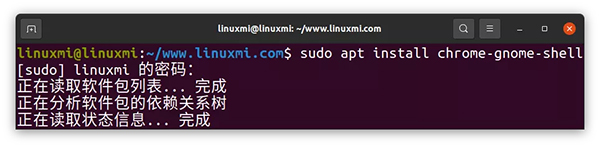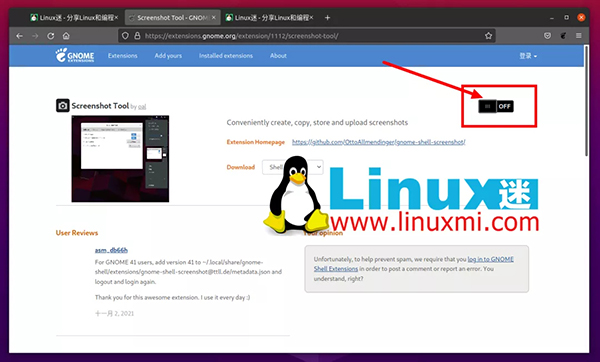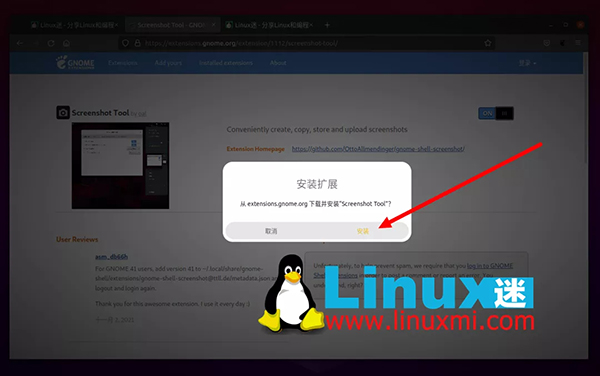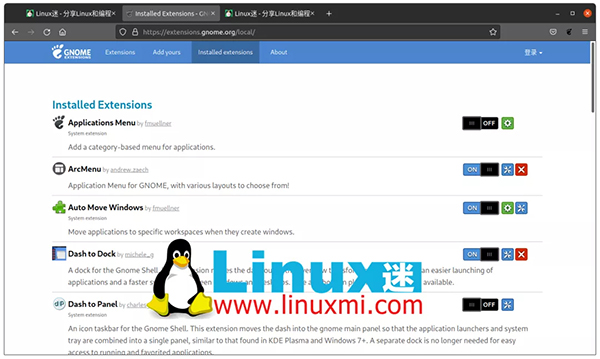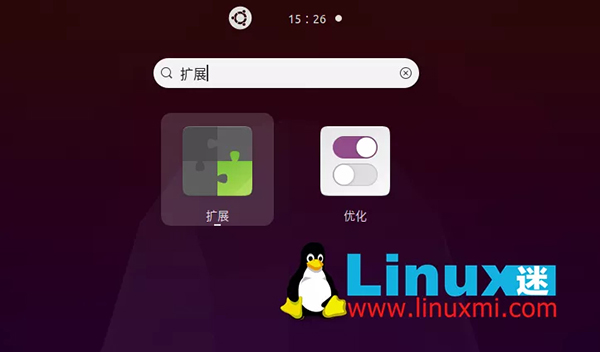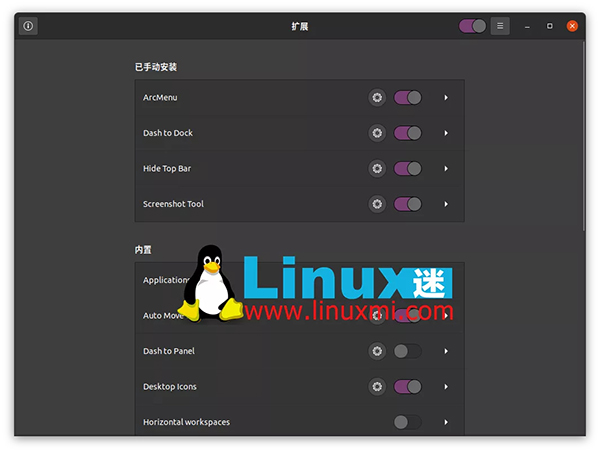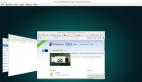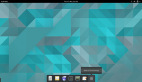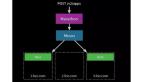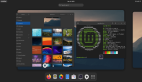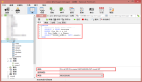Linux基礎教程:如何輕松快速地安裝 GNOME Shell 擴展
在本文中,我將向您演示如何直接從瀏覽器輕松安裝 GNOME 擴展。
GNOME Shell 是最廣泛使用的Linux桌面環境之一。GNOME 最突出的方面可能是它看起來與您以前體驗過的任何東西都不一樣。
更進一步,GNOME 有各種擴展,提供額外的自定義選項。安裝后,它們將幫助您向 GNOME Shell 桌面添加額外功能并幫助修改現有功能。
但在我們繼續之前,讓我告訴你什么是 Shell 擴展?
什么是 GNOME Shell 擴展?
默認情況下,GNOME Shell 具有一組由開發人員確定的功能。GNOME Shell 擴展是由第三方開發人員編寫的一小段軟件代碼,用于增強或添加 GNOME 桌面的功能。它們為桌面添加了方便的功能,因此可以通過提高生產力使生活更輕松。
如何安裝 GNOME Shell 擴展
安裝 GNOME Shell 擴展的步驟非常簡單。在本文中,我們將介紹這些步驟。
安裝 GNOME 擴展的最簡單方法是通過 Web 瀏覽器。GNOME 項目有一個專門用于擴展的官方網站:https://extensions.gnome.org.
您可以直接通過瀏覽器在本網站上查找、安裝和管理您的擴展程序。但是,要使用 Web 瀏覽器控制 GNOME Shell 擴展,您必須安裝由兩部分組成的 GNOME Shell 集成:
- GNOME Shell 集成擴展
- 本機主機連接器
1. 安裝 GNOME Shell 集成擴展
由于 GNOME Extensions 網站使用特殊的插件功能,您必須使用 Mozilla Firefox 或 Google Chrome Web 瀏覽器訪問它。
請記住,Ubuntu 21.10最近移至默認瀏覽器 Firefox 作為 Snap。由于 Snap 包按設計在沙箱中運行,因此它們無法訪問底層桌面環境。這會阻止管理 GNOME 擴展。不過別擔心,你可以只使用 Google Chrome 甚至Microsoft Edge。
打開 Web 瀏覽器并轉到https://extensions.gnome.org。點擊“Click here to install browser extension”。
單擊上面的鏈接會提示如下,點擊繼續安裝。
系統會要求您確認是否要將擴展程序添加到Firefox。點擊“添加”按鈕。
在 Firefox 中安裝擴展程序后,您將在 Firefox 工具欄的右上角看到 GNOME 足跡圖標。
2. 安裝本地主機連接器
僅安裝 GNOME Shell 集成附加組件不會完成這項工作。您仍然會看到如下所示的錯誤:
這是因為您尚未安裝本機主機連接器。所以讓我們去完成此步驟吧。打開終端窗口,然后發出安裝命令:
- linuxmi@linuxmi:~/www.linuxmi.com$ sudo apt install chrome-gnome-shell
命令這里的chrome包名稱中的前綴。它與 Chrome 無關。該軟件包適用于 Google Chrome、Mozilla Firefox 以及 Microsoft Edge。
3. 安裝 GNOME 擴展
現在您已經安裝了瀏覽器擴展和本機主機連接器,您可以打開 GNOME 擴展網站,您可以在其中搜索、安裝和啟用您喜歡的擴展。
只需找到您要安裝的擴展程序并將撥動開關移至“ ON ”位置即可。例如,我要安裝“Screenshot Tool ”擴展。
當您切換開關時,系統會提示您安裝消息。選擇“安裝”。
你完成了。GNOME 擴展已安裝并可以使用。使用ON/OFF開關啟用/禁用擴展。
同樣,您也可以搜索和安裝其他擴展。還能簡單到什么程度?
配置 GNOME Shell 擴展
您可以在網站上的“ Installed extensions”部分下看到所有已安裝的 GNOME 擴展。從這里您可以使用設置選項配置擴展。此外,當有可用更新時,您只會看到一個綠色箭頭圖標。
或者,您也可以從應用程序網格啟動擴展應用程序來管理它們。
單擊其齒輪按鈕進行配置,或切換開關以啟用/禁用擴展。
現在您可以享受可擴展的 GNOME Shell 的好處,以及您選擇的各種附加組件。